Dokumentacja użytkownika systemu wnioskowania i zarządzania certyfikatami BPTP O3 w systemie ITIM Wersja 2.1
|
|
|
- Mikołaj Kot
- 9 lat temu
- Przeglądów:
Transkrypt
1 Dokumentacja użytkownika systemu wnioskowania i zarządzania certyfikatami BPTP O3 w systemie ITIM Wersja 2.1 1
2 1 Wstęp Wnioskowanie o certyfikaty Wnioskowanie o certyfikat przez partnera Wnioskowanie o certyfikat dla partnera przez opiekuna Akceptacja wniosku o certyfikat przez opiekuna Realizacja wniosku Zarządzanie certyfikatami Ponowne wnioskowanie o certyfikaty Ponowne wnioskowanie o certyfikaty przez partnera Ponowne wnioskowanie o certyfikaty dla partnera przez opiekuna Akceptacja ponownego wnioskowania o certyfikat przez opiekuna Zawieszenie certyfikatów Zawieszenie certyfikatów przez partnera Zawieszenie certyfikatów partnera przez opiekuna Unieważnienie certyfikatów Unieważnienie certyfikatów przez partnera Unieważnienie certyfikatów przez opiekuna Odblokowanie nośnika certyfikatów Odblokowanie nośnika certyfikatów przez partnera Odblokowanie nośnika certyfikatów przez przełożonego Uchylenie zawieszenia certyfikatów Uchylenie zawieszenia certyfikatów przez partnera Uchylenie zawieszenia certyfikatów BPTP przez opiekuna Spis pojęć i skrótów
3 1 Wstęp Niniejszy dokument opisuje proces wnioskowania o certyfikaty BPTP, oraz zarządzanie już wystawionymi certyfikatami i nośnikiem, na którym są one osadzone (token, karta). Funkcjonalność tą uzyskano w oparciu o serwis I@M, który znajduje się pod adresem (Rysunek 1). W serwisie I@M znajdują się dwie części: SelfService - umożliwiający samodzielne wnioskowanie przez pracownika (adres Konsola - umożliwiająca zarządzanie podwładnymi pracownikami przez przełożonego (adres Rysunek 1 Strona startowa serwisu I@M 2 Wnioskowanie o certyfikaty 2.1 Wnioskowanie o certyfikat przez partnera Partner w celu uzyskania certyfikatów wnioskuje o nie w systemie I@M w SelfService. W tym celu loguje się do Serwisu znajdującego się pod adresem przy użyciu nazwy użytkownika i hasła przyznanego w systemie I@M (proces logowania do serwisu I@M jest opisany w dokumentacji systemu I@M). Następnie na stronie należy wybrać Żądanie konta (Rysunek 2). W polu Szukaj wpisać BPTPO3 a następnie wybrać Szukaj (Rysunek 3). W wynikach wyszukiwania pojawi typ konta BPTPO3 Certificate Service. Wybrać typ konta BPTPO3 Certificate Service (Rysunek 4). W formatce należy upewnić się, że takie dane jak 3
4 Id użytkownika, Imię, Nazwisko, Numer pracownika, opiekuna są wypełnione. W przypadku braku którejkolwiek danej proces wnioskowania o certyfikaty zostanie zatrzymany. Po weryfikacji należy przejść na dół strony i wybrać Dalej (Rysunek 5). W następnym formularzu pozostawić pola dotyczące hasła puste i wybrać Żądanie konta (Rysunek 6). W wyniku tej akcji uruchamiany jest proces wnioskowania o certyfikaty. Rysunek 2 Wybranie Żądanie konta Rysunek 3 Wpisanie w polu szukaj wartości BPTPO3 i wybranie Szukaj Rysunek 4 Wybranie typu konta BPTPO3 Certificate Service 4
5 Rysunek 5 Sprawdzenie danych i wybranie Dalej Rysunek 6 Pozostawienie pustego hasła i wybranie Żądanie konta" Postęp procesu wnioskowania można śledzić w Wyświetl moje żądania. 2.2 Wnioskowanie o certyfikat dla partnera przez opiekuna Wnioskować o certyfikaty może także opiekun partnera. W tym celu należy przejść do Konsoli pod adresem i wybrać opcję Zarządzaj użytkownikami (Rysunek 7) i odszukać podwładnego (Rysunek 8). 5
6 Rysunek 7 Zarządzaj użytkownikami Rysunek 8 Wyszukanie podwładnego Należy z menu podręcznego (czarna strzałka) wybrać pozycję Żądaj kont (Rysunek 9). 6
7 Rysunek 9 Wybranie Zażądaj kont W polu Szukaj informacji wpisać BPTPO3, a następnie wybrać Szukaj (Rysunek 10). Rysunek 10 Odszukanie usługi BPTPO3 Zaznaczyć pozycję BPTPO3 Certificate Service a następnie wybrać Kontynuuj (Rysunek 11). 7
8 Rysunek 11 Wybranie usługi BPTPO3 Certificate Service W następnym kroku nie zmieniać wartości pól formatki konta, tylko przejść na dół i wybrać Wyślij teraz (Rysunek 12). Rysunek 12 Wysłanie żądania Tak wysłany wniosek dla partnera zatwierdzony jest automatycznie, gdyż wnioskodawcą był opiekun, jednak musi on potwierdzić że wystawiony będzie wpisany na jego stan (Rysunek 16) oraz wpisać dane adresowe oraz adres mail jeśli nie jest podany (Rysunek 20). Postęp procesu można śledzić w Wyświetl żądania. 2.3 Akceptacja wniosku o certyfikat przez opiekuna Wniosek partnera o certyfikaty wymaga od opiekuna wykonania akcji: zatwierdzenie wniosku o certyfikaty potwierdzeniu że wystawiony token będzie wpisany na stan opiekuna zaakceptowaniu lub wprowadzenia danych adresowych oraz adresu 8
9 O potrzebie wykonania akcji w systemie I@M przełożony informowany jest przy pomocy wiadomości na swoja skrzynkę pocztową. Akcję dla opiekun widoczne są jako działania (Aby wyświetlić listę działań w Konsoli wybiera Zarządzaj działaniami Wyświetl działania (Rysunek 13) lub w SelfService wybiera Zatwierdzanie i przeglądanie żądań (Rysunek 14). Pierwszym krokiem procesu wnioskowania jest akceptacja działania o nazwie Zatwierdzenie wniosku o certyfikaty BPTP przez opiekuna. Akceptacja polega na wybraniu działania, a następnie na zatwierdzeniu lub odrzuceniu ( Konsola - Rysunek 15, SelfService - Rysunek 16). W przypadku odrzucenia dalszy proces wnioskowania nie występuje (wniosek odrzucony), natomiast w przypadku akceptacji kolejnym krokiem jest akceptacja działania o nazwie Informacja o przyjęciu tokena BPTP na stan opiekuna (akceptacja przebiega w ten sam sposób jak działania Zatwierdzenie wniosku o certyfikaty BPTP przez opiekuna ). W przypadku odrzucenia proces wnioskowania nie występuje(wniosek odrzucony). Ostatnim działaniem jakie musi wykonać opiekun jest wykonanie działania o nazwie Wprowadzenie danych wysyłkowych pakietu BPTP oraz partnera, po wybraniu działania widoczne są szczegóły działania ( Konsola - Rysunek 18, SelfService - Rysunek 17). Następnie należy kliknąć przycisk Podaj informacje (ang. Provide Information), którego kliknięcie skutkuje pokazaniem formularza konta z możliwością edycji a oraz danych wysyłkowych, domyślnie wypełnione są adresem opiekuna( Konsola - Rysunek 19, SelfService - Rysunek 20), wprowadzone dane należy zatwierdzić przycinkiem OK ( SelfService ) lub Wyślij ( Konsola ).Po poprawnym wykonaniu procesu wnioskowania w systemie I@M tworzone jest konto dla serwisu BPTP, które jest identyfikowane poprzez adres użytkownika, dla którego zostało stworzone. Rysunek 13 Lista działań ("Konsola") 9
10 Rysunek 14 Zatwierdzanie i przeglądanie żądań ("SelfService") Rysunek 15 Zatwierdzenie lub odrzucenie wniosku lub wpisania na stan("konsola") 10
11 Rysunek 16 Zatwierdzenie lub odrzucenie wniosku lub wpisania na stan("selfservice") Rysunek 17 Wprowadzenie danych wysyłkowych szczegóły żądania ("SelfService") 11
12 Rysunek 18 Wprowadzenie danych wysyłkowych szczegóły żądania ("Konsola") Rysunek 19 Wprowadzenie danych adresowych oraz a ("Konsola") 12
13 Rysunek 20 Wprowadzenie danych adresowych oraz a ("SelfService") 2.4 Realizacja wniosku System obsługuje wnioskowanie o certyfikaty, natomiast samo wystawienie certyfikatów jest realizowane w systemie BPTP zaś dystrybucja tokena z certyfikatami odbywa się za pośrednictwem Poczty Polskiej. Zatem proces rzeczywistego dostarczania usługi (możliwości korzystania z certyfikatów na etokenie) może trwać nawet 10 dni. 3 Zarządzanie certyfikatami. Po pomyślnym procesie akceptacyjnym wniosku o certyfikaty następuje założenie konta dla tożsamości (użytkownika) w systemie BPTP, które w systemie I@M jest identyfikowane adresem użytkownika (w kolumnie ID użytkownika ) dla systemu BPTPO3 Certificate Service. Poniżej przedstawiono przykład takiego konta ( SelfService (Rysunek 21), Konsola (Rysunek 22)). 13
14 Rysunek 21 Konto w BPTP Certificate Service ("Self Service") Rysunek 22 Konto w BPTP Certificate Service ("Konsola") Konto ma status aktywne, jeśli certyfikaty z nim związane są ważne. We wszystkich innych przypadkach (certyfikaty zawieszone, unieważnione, oczekujące na wystawienie) 14
15 status konta jest przedstawiany jako nieaktywne. Szczegółowy status można podejrzeć wybierając to konto (poprzez kliknięcie na linku BPTPO3 Certificate Service w SelfService, lub adresu w Konsoli ). Rysunek 23 Formatka dla konta w BPTP 15
16 Na rysunku (Rysunek 23) przedstawiono przykładowe konto w BPTP, dla którego certyfikaty oczekują na aktywowanie nośnika. Inne możliwe wartości w polu Status to Puste pole w przypadku, gdy założone jest konto w BPTP, ale proces wystawienia certyfikatów nie został rozpoczęty Wysłany wniosek o certyfikaty, gdy rozpoczęto przetwarzanie wniosku o wydanie certyfikatów w systemie BPTP Certyfikaty są ważne Certyfikaty są zawieszone Wniosek o certyfikaty jest przyjęty do realizacji Przetwarzanie wniosku, gdy wnioski o zawieszenie, unieważnienie itp. są aktualnie przetwarzane. Oczekiwanie na odnowienie, gdy certyfikaty są aktualnie odnawiane. Certyfikaty są ważne W zależności od statusu można podjąć następujące akcje związane z zarządzaniem certyfikatami i nośnikiem je zawierającym (w polu Akcja wybrać odpowiednią wartość i zatwierdzić (Rysunek 24) a) Dla pustego pola Status Odblokuj pin nośnika (karty, tokenu) certyfikatów b) Wysłany wniosek o certyfikaty Odblokuj pin nośnika (karty, tokenu) certyfikatów c) Certyfikaty są ważne Odblokuj pin nośnika (karty, tokenu) certyfikatów Wnioskuj ponownie o certyfikaty (w przypadku utracenia nośnika certyfikatów) Zawieś certyfikaty Unieważnij certyfikaty d) Certyfikaty są zawieszone Odblokuj pin nośnika (karty, tokenu) certyfikatów Wnioskuj ponownie o certyfikaty (w przypadku utracenia nośnika certyfikatów) Uchyl zawieszenie certyfikatów e) Wniosek o certyfikaty jest przyjęty do realizacji Odblokuj pin nośnika (karty, tokenu) certyfikatów f) Przetwarzanie wniosku Odblokuj pin nośnika (karty, tokenu) certyfikatów g) Oczekiwanie na odnowienie Odblokuj pin nośnika (karty, tokenu) certyfikatów Jeśli wybrana będzie nieodpowiednia akcja przy określonym statusie to system I@M przyjmie akcję do przetwarzania, lecz proces z tym związany może zwrócić błąd i zakończyć się niepowodzeniem. 16
17 Rysunek 24 Wybranie w formatce konta BPTP akcji związanej z certyfikatami Wykonanie akcji na koncie można śledzić w Wyświetl moje żądania. Należy zaznaczyć, że wybranie akcji wnioskuj ponownie o certyfikaty skutkuje tym samym procesem akceptacyjnym, co w przypadku wnioskowania opisanego w pkt.2 (wymaga akceptacji przełożonego). Pole status jest aktualizowane z pewnym opóźnieniem, dlatego po wybraniu i zatwierdzeniu akcji (np. zawieś certyfikaty ) wartość statusu nie zmieni się natychmiast na Certyfikaty są zawieszone. Okres ten może w skrajnym przypadku wynosić jeden dzień. Akcje związane z zarządzaniem certyfikatami użytkownika może wykonywać sam pracownik, a także jego przełożony. 17
18 3.1 Ponowne wnioskowanie o certyfikaty Ponowne wnioskowanie o certyfikaty przez partnera UWAGA!!! Ponowne wnioskowanie o certyfikat skutkuje nieodwracalnym unieważnieniem posiadanych certyfikatów, ponieważ użytkownik może jednocześnie posiadać tylko jedno konto w usłudze BPTP. Nowe certyfikaty wystawiane są zawsze na aktualne dane użytkownika dostępne w systemie I@M w momencie wybrania i zaakceptowania akcji wnioskuj ponownie. Z tego powodu możliwy jest przypadek w którym dane użytkownika w starym i nowym certyfikacie nie będą zgodne ze sobą, co w konsekwencji prowadzi do utraty dostępu do usług TP wykorzystujących certyfikaty w procesie uwierzytelnienia użytkowników (przykładem takiej usługi jest zdalny dostęp do sieci korporacyjnej). Na użytkowniku ciąży obowiązek sprawdzenia czy nowe certyfikaty funkcjonują prawidłowo i zgłoszenia ewentualnych problemów do administratorów danego systemu poprzez Opiekuna. W celu ponownego wnioskowania o certyfikaty (np. w przypadku utraty nośnika certyfikatów lub zmiany istotnych danych użytkownika zawartych w certyfikacie) użytkownik w Mój dostęp Wyświetl lub zmień konto (SelfService) wybiera konto poprzez kliknięcie na BPTPO3 Certificate Service (Rysunek 21). W formatce modyfikacji konta wybiera wnioskuj ponownie o certyfikaty i zatwierdza wybór przyciskiem OK. (Rysunek 25). 18
19 Rysunek 25 Wybranie i zatwierdzenie w formatce konta BPTP akcji "wnioskuj ponownie o certyfikaty" Ponowne wnioskowanie o certyfikaty dla partnera przez opiekuna Opiekun może w imieniu partnera ponownie wnioskować o certyfikaty (np. w przypadku utraty nośnika certyfikatów). W tym celu odszukuje partnera w podobny sposób jak w wnioskowaniu (pkt.2.2 (Rysunek 7, Rysunek 8)). Wybiera link, a następnie Konta (Rysunek 26). Otwiera się strona z wyszukiwaniem kont pracownika. Odszukanie następuje poprzez przycisk Szukaj. 19
20 Rysunek 26 Wybór kont podwładnego w Konsoli Wybiera konto w BPTPO3 Certificate Service poprzez kliknięcie na loginie odpowiadającym temu systemowi (w tym przypadku login jest identyfikowany poprzez adres ) (Rysunek 22). W formatce modyfikacji konta wybiera wnioskuj ponownie o certyfikaty i zatwierdza wybór (Rysunek 25) Akceptacja ponownego wnioskowania o certyfikat przez opiekuna W przypadku ponownego wniosku o certyfikaty proces akceptacja przebiega w taki sam sposób jak przy przy wnioskowaniu o certyfikaty BPTP opisane w punkcie Zawieszenie certyfikatów Zawieszenie certyfikatów przez partnera W celu zawieszenia certyfikatów, użytkownik w Mój dostęp Wyświetl lub zmień konto (SelfService) wybiera konto poprzez kliknięcie na BPTPO3 Certificate Service (Rysunek 21). W formatce modyfikacji konta wybiera zawieś certyfikaty i zatwierdza wybór przyciskiem OK (Rysunek 27). 20
21 Rysunek 27 Wybranie i zatwierdzenie w formatce konta BPTP akcji "zawieś certyfikaty" Zawieszenie certyfikatów partnera przez opiekuna Opiekun może w imieniu partnera zawiesić certyfikaty. W tym celu odszukuje partnera w podobny sposób jak w wnioskowaniu (pkt.2.2 (Rysunek 7, Rysunek 8)). Wybiera link, a następnie Konta (Rysunek 26). Wybiera konto w BPTPO3 Certificate Service poprzez kliknięcie na loginie odpowiadającym temu systemowi (w tym przypadku login jest identyfikowany poprzez adres ) (Rysunek 22). W formatce modyfikacji konta wybiera zawieś certyfikaty i zatwierdza wybór (Rysunek 27). 21
22 3.3 Unieważnienie certyfikatów UWAGA!!! Unieważnienie certyfikatów jest procesem nieodwracalnym i skutkuje zablokowaniem konta w usłudze BPTP. Ponowne uruchomienie usługi jest możliwe tylko i wyłącznie poprzez wybranie operacji wnioskuj ponownie Unieważnienie certyfikatów przez partnera W celu unieważnienia certyfikatów, użytkownik w Mój dostęp Wyświetl lub zmień konto (SelfService) wybiera konto poprzez kliknięcie na BPTPO3 Certificate Service (Rysunek 21). W formatce modyfikacji konta wybiera unieważnij certyfikaty i zatwierdza wybór przyciskiem OK (Błąd! Nie można odnaleźć źródła odwołania.) Unieważnienie certyfikatów przez opiekuna Opiekun może w imieniu partnera unieważnić certyfikaty. W tym celu odszukuje partnera w podobny sposób jak w wnioskowaniu (pkt.2.2 (Rysunek 7, Rysunek 8)). Wybiera link, a następnie Konta (Rysunek 26). Wybiera konto w BPTPO3 Certificate Service poprzez kliknięcie na loginie odpowiadającym temu systemowi (w tym przypadku login jest identyfikowany poprzez adres ) (Rysunek 22). W formatce modyfikacji konta wybiera unieważnij certyfikaty i zatwierdza wybór (Rysunek 28). 22
23 Rysunek 28 Wybranie i zatwierdzenie w formatce konta BPTP akcji "unieważnij certyfikaty" 3.4 Odblokowanie nośnika certyfikatów UWAGA!!! Odblokowanie nośnika certyfikatów umożliwia nadanie nowego kodu PIN dla tokenu BPTP lub karty mikroprocesorowej BPTP. Wykonanie procesu jest możliwe tylko w przypadku gdy użytkownik posiada jeden z nośników i PIN administratora nie został niepoprawnie użyty lub zablokowany Odblokowanie nośnika certyfikatów przez partnera 23
24 W celu odblokowania nośnika certyfikatów, partner w Mój dostęp Wyświetl lub zmień konto (SelfService) wybiera konto poprzez kliknięcie na BPTPO3 Certificate Service (Rysunek 21). W formatce modyfikacji konta wybiera odblokuj pin nośnika (karty, tokenu) certyfikatów i zatwierdza wybór przyciskiem OK (Rysunek 29). Rysunek 29 Wybranie i zatwierdzenie w formatce konta BPTP akcji "odblokuj pin nośnika (karty, tokenu) certyfikatów" Partner następnie otrzymuje na swoja skrzynkę pocztową wiadomość z adresu BPTP@orange.com z dalszymi instrukcjami oraz linkiem do strony BPTP, na której może samodzielnie odblokować nośnik. Do wykonania tej operacji niezbędne jest użycie przeglądarki MS Internet Explorer w wersji 6 lub nowszej oraz kontrolka ActiveX SignetEnroll Odblokowanie nośnika certyfikatów przez przełożonego Opiekun może w imieniu partnera wysłać żądanie odblokowania nośnika certyfikatów. W tym celu odszukuje partnera w podobny sposób jak w wnioskowaniu (pkt.2.2 (Rysunek 7, Rysunek 8)). Wybiera link, a następnie Konta (Rysunek 26). Wybiera konto w 24
25 BPTPO3 Certificate Service poprzez kliknięcie na loginie odpowiadającym temu systemowi (w tym przypadku login jest identyfikowany poprzez adres ) (Rysunek 22). W formatce modyfikacji konta wybiera odblokuj pin nośnika (karty, tokenu) certyfikatów i zatwierdza wybór (Rysunek 29). Partner dla którego zgłoszone jest odblokowanie otrzymuje na swoja skrzynkę pocztową wiadomość z adresu BPTP@orange.com z dalszymi instrukcjami oraz linkiem do strony BPTP, na której może samodzielnie odblokować nośnik. 3.5 Uchylenie zawieszenia certyfikatów Uchylenie zawieszenia certyfikatów przez partnera W celu uchylenia zawieszenia certyfikatów, użytkownik w Mój dostęp Wyświetl lub zmień konto (SelfService) wybiera konto poprzez kliknięcie na BPTP Certificate Service (Rysunek 21). W formatce modyfikacji konta wybiera uchyl zawieszenie certyfikatów i zatwierdza wybór przyciskiem OK (Rysunek 30). Rysunek 30 Wybranie i zatwierdzenie w formatce konta BPTP akcji "uchyl zawieszenie certyfikatów" 25
26 3.5.2 Uchylenie zawieszenia certyfikatów BPTP przez opiekuna Opiekun może w imieniu partnera uchylić zawieszenie certyfikatów. W tym celu odszukuje partnera w podobny sposób jak w wnioskowaniu (pkt.2.2 (Rysunek 7, Rysunek 8)). Wybiera link, a następnie Konta (Rysunek 26). Wybiera konto w BPTPO3 Certificate Service poprzez kliknięcie na loginie odpowiadającym temu systemowi (w tym przypadku login jest identyfikowany poprzez adres ) (Rysunek 22). W formatce modyfikacji konta wybiera uchyl zawieszenie certyfikatów i zatwierdza wybór (Rysunek 30). 4 Spis pojęć i skrótów I@M TP Konsola SelfService system zarządzania tożsamością i kontami z nią związanymi Telekomunikacja Polska interfejs systemu I@M przeznaczony dla przełożonego interfejs systemu I@M przeznaczony dla dowolnego pracownika 26
Dokumentacja użytkownika systemu wnioskowania i zarządzania certyfikatami BPTP O3 w systemie ITIM Wersja 2.2
 Dokumentacja użytkownika systemu wnioskowania i zarządzania certyfikatami BPTP O3 w systemie ITIM Wersja 2.2 1 1 Wstęp... 3 2 Wnioskowanie o certyfikaty... 3 2.1 Wnioskowanie o certyfikat przez partnera...
Dokumentacja użytkownika systemu wnioskowania i zarządzania certyfikatami BPTP O3 w systemie ITIM Wersja 2.2 1 1 Wstęp... 3 2 Wnioskowanie o certyfikaty... 3 2.1 Wnioskowanie o certyfikat przez partnera...
Dokumentacja użytkownika systemu wnioskowania i zarządzania certyfikatami BPTP w systemie ITIM Wersja 2.2
 Dokumentacja użytkownika systemu wnioskowania i zarządzania certyfikatami BPTP w systemie ITIM Wersja 2.2 1 1 Wstęp... 3 2 Wnioskowanie o certyfikaty... 3 2.1 Wnioskowanie o certyfikat przez pracownika...
Dokumentacja użytkownika systemu wnioskowania i zarządzania certyfikatami BPTP w systemie ITIM Wersja 2.2 1 1 Wstęp... 3 2 Wnioskowanie o certyfikaty... 3 2.1 Wnioskowanie o certyfikat przez pracownika...
Instrukcja aktywacji tokena w usłudze BPTP
 Instrukcja aktywacji tokena w usłudze BPTP Użytkownicy usługi BPTP, którzy otrzymali przesyłki pocztowe zawierające token USB wraz z listem informującym o potrzebie aktywacji urządzenia powinni wykonać
Instrukcja aktywacji tokena w usłudze BPTP Użytkownicy usługi BPTP, którzy otrzymali przesyłki pocztowe zawierające token USB wraz z listem informującym o potrzebie aktywacji urządzenia powinni wykonać
1. Składanie wniosku rejestracyjnego - rejestracja konta użytkownika/firmy
 1. Składanie wniosku rejestracyjnego - rejestracja konta użytkownika/firmy Po wejściu na stronę Serwisu KLIPER https://kliper.tvp.pl w celu rejestracji należy wybrać polecenie zaloguj się a po przejściu
1. Składanie wniosku rejestracyjnego - rejestracja konta użytkownika/firmy Po wejściu na stronę Serwisu KLIPER https://kliper.tvp.pl w celu rejestracji należy wybrać polecenie zaloguj się a po przejściu
Certyfikat kwalifikowany
 Certyfikat kwalifikowany Krok 3 Pobranie certyfikatu kwalifikowanego. Instrukcja uzyskania certyfikatu kwalifikowanego Krok 3 Pobranie certyfikatu kwalifikowanego Wersja 1.6 Spis treści 1. KROK 3 Pobranie
Certyfikat kwalifikowany Krok 3 Pobranie certyfikatu kwalifikowanego. Instrukcja uzyskania certyfikatu kwalifikowanego Krok 3 Pobranie certyfikatu kwalifikowanego Wersja 1.6 Spis treści 1. KROK 3 Pobranie
INSTRUKCJA UŻYTKOWNIKA
 INSTRUKCJA UŻYTKOWNIKA DLA PRCODAWCÓW JAK KORZYSTAĆ Z MODUŁU PRCODAWCY narzędzia informatycznego opracowanego w ramach projektu Czas zawodowców wielkopolskie kształcenie zawodowe Wielkopolski system doradztwa
INSTRUKCJA UŻYTKOWNIKA DLA PRCODAWCÓW JAK KORZYSTAĆ Z MODUŁU PRCODAWCY narzędzia informatycznego opracowanego w ramach projektu Czas zawodowców wielkopolskie kształcenie zawodowe Wielkopolski system doradztwa
elektroniczna Platforma Usług Administracji Publicznej
 elektroniczna Platforma Usług Administracji Publicznej Instrukcja administratora podmiotu potwierdzającego profil zaufany wersja 7.0 SPIS TREŚCI. Ministerstwo Spraw Wewnętrznych i Administracji ul. Batorego
elektroniczna Platforma Usług Administracji Publicznej Instrukcja administratora podmiotu potwierdzającego profil zaufany wersja 7.0 SPIS TREŚCI. Ministerstwo Spraw Wewnętrznych i Administracji ul. Batorego
Użytkownik zewnętrzny (UZ) może wykonywać następujące czynności:
 Instrukcja obsługi Aplikacji Zarządzania Uprawnieniami (AZU) dla użytkowników zewnętrznych (UZ) w Zintegrowanym Systemie Zarządzania Tożsamością (ZSZT) Użytkownik zewnętrzny (UZ) może wykonywać następujące
Instrukcja obsługi Aplikacji Zarządzania Uprawnieniami (AZU) dla użytkowników zewnętrznych (UZ) w Zintegrowanym Systemie Zarządzania Tożsamością (ZSZT) Użytkownik zewnętrzny (UZ) może wykonywać następujące
Repozytorium Cyfrowe BN
 1 Repozytorium Cyfrowe BN Instrukcja pozyskiwania certyfikatu oraz importowania certyfikatu osobistego w celu dodatkowej weryfikacji użytkownika podczas logowania do systemu 2 Spis treści 1. Informacje
1 Repozytorium Cyfrowe BN Instrukcja pozyskiwania certyfikatu oraz importowania certyfikatu osobistego w celu dodatkowej weryfikacji użytkownika podczas logowania do systemu 2 Spis treści 1. Informacje
Internetowy System Składania Wniosków PISF wersja 2.2. Instrukcja dla Wnioskodawców
 Internetowy System Składania Wniosków PISF wersja 2.2 Instrukcja dla Wnioskodawców Poznań 2011 1 Spis treści 1.Dostęp do ISSW... str.3 1.1.Zakładanie konta ISSW 1.2.Logowanie do systemu ISSW 1.3. Logowanie
Internetowy System Składania Wniosków PISF wersja 2.2 Instrukcja dla Wnioskodawców Poznań 2011 1 Spis treści 1.Dostęp do ISSW... str.3 1.1.Zakładanie konta ISSW 1.2.Logowanie do systemu ISSW 1.3. Logowanie
Instrukcja tworzenia, logowania i obsługi kont w portalu:
 Instrukcja tworzenia, logowania i obsługi kont w portalu: S24 (składania elektronicznych wniosków w celu rejestracji w KRS: spółki z o.o., jawnej i komandytowej w trybie jednego dnia i sprawozdania Z30)
Instrukcja tworzenia, logowania i obsługi kont w portalu: S24 (składania elektronicznych wniosków w celu rejestracji w KRS: spółki z o.o., jawnej i komandytowej w trybie jednego dnia i sprawozdania Z30)
"Procedura obsługi certyfikatów dla KDPW_TR (A2A)"
 "Procedura obsługi certyfikatów dla KDPW_TR (A2A)" Wersja 1.0 Spis treści Dostęp do Repozytorium transakcji KDPW_TR w trybie A2A... 3 Wymagania systemowe... 4 Wniosek certyfikacyjny... 5 Status zgłoszenia
"Procedura obsługi certyfikatów dla KDPW_TR (A2A)" Wersja 1.0 Spis treści Dostęp do Repozytorium transakcji KDPW_TR w trybie A2A... 3 Wymagania systemowe... 4 Wniosek certyfikacyjny... 5 Status zgłoszenia
Instrukcja obsługi Zaplecza serwisu biznes.gov.pl dla Pracowników Instytucji w zakresie weryfikacji opisów procedur przygotowanych przez Zespół epk
 Instrukcja obsługi Zaplecza serwisu biznes.gov.pl dla Pracowników Instytucji w zakresie weryfikacji opisów procedur przygotowanych przez Zespół epk Spis treści: 1 WSTĘP... 3 2 DOSTĘP DO SYSTEMU... 3 3
Instrukcja obsługi Zaplecza serwisu biznes.gov.pl dla Pracowników Instytucji w zakresie weryfikacji opisów procedur przygotowanych przez Zespół epk Spis treści: 1 WSTĘP... 3 2 DOSTĘP DO SYSTEMU... 3 3
Podręcznik użytkownika
 Podręcznik użytkownika wersja 1.0 1 Spis treści 1. Informacje ogólne... 3 2. Rejestracja... 8 3. Logowanie... 11 4. Wylogowanie... 12 5. Reset hasła... 13 6. Wgląd w dane użytkownika... 16 7. Zamówienie
Podręcznik użytkownika wersja 1.0 1 Spis treści 1. Informacje ogólne... 3 2. Rejestracja... 8 3. Logowanie... 11 4. Wylogowanie... 12 5. Reset hasła... 13 6. Wgląd w dane użytkownika... 16 7. Zamówienie
Wersja dokumentu: 02.00 Data: 28 kwietnia 2015r.
 Instrukcja obsługi systemu ECAS Wersja dokumentu: 02.00 Data: 28 kwietnia 2015r. Wstęp ECAS to System Uwierzytelniania Komisji Europejskiej (ang. European Commission Authentication Service), który umożliwia
Instrukcja obsługi systemu ECAS Wersja dokumentu: 02.00 Data: 28 kwietnia 2015r. Wstęp ECAS to System Uwierzytelniania Komisji Europejskiej (ang. European Commission Authentication Service), który umożliwia
Instrukcja rejestracji
 Instrukcja rejestracji sancolombo.santanderconsumer.pl UWAGA! Tylko pracownicy produkcyjni mają możliwość korzystania z platformy San Colombo. System rejestracji użytkowników rozpozna Cię jeśli: aktywnie
Instrukcja rejestracji sancolombo.santanderconsumer.pl UWAGA! Tylko pracownicy produkcyjni mają możliwość korzystania z platformy San Colombo. System rejestracji użytkowników rozpozna Cię jeśli: aktywnie
INSTRUKCJA LOGOWANIA DLA UZYTKOWNIKÓW TOKENA
 INSTRUKCJA LOGOWANIA DLA UZYTKOWNIKÓW TOKENA 1. Uruchamiamy przeglądarkę internetową (zalecamy Internet Explorer 5.5 lub wyŝszą wersję albo Firefox Mozilla 2.0 / 3.0 lub wyŝszą), sprawdzamy połączenie
INSTRUKCJA LOGOWANIA DLA UZYTKOWNIKÓW TOKENA 1. Uruchamiamy przeglądarkę internetową (zalecamy Internet Explorer 5.5 lub wyŝszą wersję albo Firefox Mozilla 2.0 / 3.0 lub wyŝszą), sprawdzamy połączenie
Procedura obsługi certyfikatów KDPW_TR (A2A) I DOSTĘP DO REPOZYTORIUM TRANSAKCJI KDPW_TR W TRYBIE A2A... 2 II WYMAGANIA SYSTEMOWE...
 Procedura obsługi certyfikatów KDPW_TR (A2A) Spis treści I DOSTĘP DO REPOZYTORIUM TRANSAKCJI KDPW_TR W TRYBIE A2A... 2 II WYMAGANIA SYSTEMOWE... 2 III WNIOSEK CERTYFIKACYJNY... 3 IV STATUS ZGŁOSZENIA CERTYFIKACYJNEGO...
Procedura obsługi certyfikatów KDPW_TR (A2A) Spis treści I DOSTĘP DO REPOZYTORIUM TRANSAKCJI KDPW_TR W TRYBIE A2A... 2 II WYMAGANIA SYSTEMOWE... 2 III WNIOSEK CERTYFIKACYJNY... 3 IV STATUS ZGŁOSZENIA CERTYFIKACYJNEGO...
INSTRUKCJA UŻYTKOWNIKA
 INSTRUKCJA UŻYTKOWNIKA DLA UCZNIÓW JAK KORZYSTAĆ Z MODUŁU UCZNIA narzędzia informatycznego opracowanego w ramach projektu Czas zawodowców wielkopolskie kształcenie zawodowe Wielkopolski system doradztwa
INSTRUKCJA UŻYTKOWNIKA DLA UCZNIÓW JAK KORZYSTAĆ Z MODUŁU UCZNIA narzędzia informatycznego opracowanego w ramach projektu Czas zawodowców wielkopolskie kształcenie zawodowe Wielkopolski system doradztwa
"Procedura obsługi certyfikatów dla KDPW_TR (U2A)"
 "Procedura obsługi certyfikatów dla KDPW_TR (U2A)" Wersja 1.0 Spis treści Dostęp do Repozytorium transakcji KDPW_TR w trybie U2A... 3 Wymagania systemowe... 4 Wniosek certyfikacyjny... 5 Status zgłoszenia
"Procedura obsługi certyfikatów dla KDPW_TR (U2A)" Wersja 1.0 Spis treści Dostęp do Repozytorium transakcji KDPW_TR w trybie U2A... 3 Wymagania systemowe... 4 Wniosek certyfikacyjny... 5 Status zgłoszenia
Certyfikat kwalifikowany
 Certyfikat kwalifikowany Krok 2 Aktywacja odnowienia certyfikatu kwalifikowanego. Instrukcja uzyskania certyfikatu kwalifikowanego Krok 2 Aktywacja odnowienia certyfikatu kwalifikowanego Wersja 1.8 Spis
Certyfikat kwalifikowany Krok 2 Aktywacja odnowienia certyfikatu kwalifikowanego. Instrukcja uzyskania certyfikatu kwalifikowanego Krok 2 Aktywacja odnowienia certyfikatu kwalifikowanego Wersja 1.8 Spis
Użytkownik zewnętrzny (UZ) może wykonywać następujące czynności:
 Instrukcja obsługi Aplikacji Zarządzania Uprawnieniami (AZU) dla użytkowników zewnętrznych (UZ) w Zintegrowanym Systemie Zarządzania Tożsamością (ZSZT) Użytkownik zewnętrzny (UZ) może wykonywać następujące
Instrukcja obsługi Aplikacji Zarządzania Uprawnieniami (AZU) dla użytkowników zewnętrznych (UZ) w Zintegrowanym Systemie Zarządzania Tożsamością (ZSZT) Użytkownik zewnętrzny (UZ) może wykonywać następujące
INSTRUKCJA. zakładania konta w Społeczności CEO oraz rejestrowania się do programu lub na szkolenie/cykl szkoleniowy KROK 1
 Wersja 1.0.1 INSTRUKCJA zakładania konta w Społeczności CEO oraz rejestrowania się do programu lub na szkolenie/cykl szkoleniowy KROK 1 W celu uzupełnienia formularza rejestracyjnego należy zarejestrować/zalogować
Wersja 1.0.1 INSTRUKCJA zakładania konta w Społeczności CEO oraz rejestrowania się do programu lub na szkolenie/cykl szkoleniowy KROK 1 W celu uzupełnienia formularza rejestracyjnego należy zarejestrować/zalogować
elektroniczna Platforma Usług Administracji Publicznej
 elektroniczna Platforma Usług Administracji Publicznej Instrukcja zakładania konta o uprawnieniach instytucji publicznej wersja 1.4. Ministerstwo Spraw Wewnętrznych i Administracji ul. Batorego 5, 02-591
elektroniczna Platforma Usług Administracji Publicznej Instrukcja zakładania konta o uprawnieniach instytucji publicznej wersja 1.4. Ministerstwo Spraw Wewnętrznych i Administracji ul. Batorego 5, 02-591
Instrukcja korzystania z aplikacji mobilnej mtoken Asseco MAA klient korporacyjny
 Instrukcja korzystania z aplikacji mobilnej mtoken Asseco MAA klient korporacyjny Kowal lipiec 2018 Spis treści 1. Wstęp 2. Instalacja mtoken Asseco MAA 3. Powiązania urządzenia mobilnego z bankowością
Instrukcja korzystania z aplikacji mobilnej mtoken Asseco MAA klient korporacyjny Kowal lipiec 2018 Spis treści 1. Wstęp 2. Instalacja mtoken Asseco MAA 3. Powiązania urządzenia mobilnego z bankowością
elektroniczna Platforma Usług Administracji Publicznej
 elektroniczna Platforma Usług Administracji Publicznej Instrukcja użytkownika Podystem bezpieczeństwa wersja 1.2 wersja 1.0. 1. WPROWADZENIE... 3 1.1. CEL DOKUMENTU... 3 1.2. SŁOWNIK POJĘĆ... 3 1.3. SPIS
elektroniczna Platforma Usług Administracji Publicznej Instrukcja użytkownika Podystem bezpieczeństwa wersja 1.2 wersja 1.0. 1. WPROWADZENIE... 3 1.1. CEL DOKUMENTU... 3 1.2. SŁOWNIK POJĘĆ... 3 1.3. SPIS
Facebook, Nasza klasa i inne. www.facebook.com. podstawowe informacje o serwisach społeczności internetowych. Cz. 2. Facebook
 Facebook, Nasza klasa i inne podstawowe informacje o serwisach społeczności internetowych Cz. 2. Facebook www.facebook.com Facebook to drugi najczęściej wykorzystywany portal społecznościowy w Polsce i
Facebook, Nasza klasa i inne podstawowe informacje o serwisach społeczności internetowych Cz. 2. Facebook www.facebook.com Facebook to drugi najczęściej wykorzystywany portal społecznościowy w Polsce i
Szkolenie jest współfinansowane ze środków Unii Europejskiej w ramach Europejskiego Funduszu Społecznego. Karolina Pizoń Mariusz Sawicki
 Obsługa systemu LSI2014EFS wspierającego proces naboru wniosków o dofinansowanie realizacji projektów w ramach Regionalnego Programu Operacyjnego Województwa Lubelskiego na lata 2014-2020 Szkolenie jest
Obsługa systemu LSI2014EFS wspierającego proces naboru wniosków o dofinansowanie realizacji projektów w ramach Regionalnego Programu Operacyjnego Województwa Lubelskiego na lata 2014-2020 Szkolenie jest
elektroniczna Platforma Usług Administracji Publicznej
 elektroniczna Platforma Usług Administracji Publicznej Instrukcja użytkownika Profil Zaufany wersja 7.3. Ministerstwo Spraw Wewnętrznych i Administracji ul. Batorego 5, 02-591 Warszawa www.epuap.gov.pl
elektroniczna Platforma Usług Administracji Publicznej Instrukcja użytkownika Profil Zaufany wersja 7.3. Ministerstwo Spraw Wewnętrznych i Administracji ul. Batorego 5, 02-591 Warszawa www.epuap.gov.pl
Funkcjonowanie Profilu Zaufanego
 Materiały szkoleniowe Funkcjonowanie Profilu Zaufanego na elektronicznej Platformie Usług Administracji Publicznej (epuap) Instrukcja osoby potwierdzającej profil zaufany 2 SPIS TREŚCI 1. WPROWADZENIE...
Materiały szkoleniowe Funkcjonowanie Profilu Zaufanego na elektronicznej Platformie Usług Administracji Publicznej (epuap) Instrukcja osoby potwierdzającej profil zaufany 2 SPIS TREŚCI 1. WPROWADZENIE...
Instrukcja dla użytkownika korzystającego z Usługi Moje faktury
 Instrukcja dla użytkownika korzystającego z Usługi Moje faktury Usługa Moje faktury to nowoczesny sposób płatności za faktury/rachunki poprzez system bankowości internetowej ING BankOnLine. Możesz zastąpić
Instrukcja dla użytkownika korzystającego z Usługi Moje faktury Usługa Moje faktury to nowoczesny sposób płatności za faktury/rachunki poprzez system bankowości internetowej ING BankOnLine. Możesz zastąpić
WPROWADZANIE ZLECEŃ POPRZEZ STRONĘ WWW.KACZMARSKI.PL INSTRUKCJA UŻYTKOWNIKA
 WPROWADZANIE ZLECEŃ POPRZEZ STRONĘ WWW.KACZMARSKI.PL INSTRUKCJA UŻYTKOWNIKA WSTĘP... 2 1 UWARUNKOWANIA TECHNICZNE... 2 2 UWARUNKOWANIA FORMALNE... 2 3 LOGOWANIE DO SERWISU... 2 4 WIDOK STRONY GŁÓWNEJ...
WPROWADZANIE ZLECEŃ POPRZEZ STRONĘ WWW.KACZMARSKI.PL INSTRUKCJA UŻYTKOWNIKA WSTĘP... 2 1 UWARUNKOWANIA TECHNICZNE... 2 2 UWARUNKOWANIA FORMALNE... 2 3 LOGOWANIE DO SERWISU... 2 4 WIDOK STRONY GŁÓWNEJ...
INSTRUKCJA OTWARCIA RACHUNKU ALIOR TRADER PRZEZ INTERNET
 INSTRUKCJA OTWARCIA RACHUNKU ALIOR TRADER PRZEZ INTERNET OTWARCIE RACHUNKU ROR PRZEZ INTERNET Aby otworzyć rachunek ROR przez Internet należy, uruchomić portal Alior Banku i przejść do sekcji Klienci Indywidualni/Konta
INSTRUKCJA OTWARCIA RACHUNKU ALIOR TRADER PRZEZ INTERNET OTWARCIE RACHUNKU ROR PRZEZ INTERNET Aby otworzyć rachunek ROR przez Internet należy, uruchomić portal Alior Banku i przejść do sekcji Klienci Indywidualni/Konta
INSTRUKCJA ZŁOŻENIA WNIOSKU O KARTĘ KIBICA
 INSTRUKCJA ZŁOŻENIA WNIOSKU O KARTĘ KIBICA PRZYGOTUJ: dokument tożsamości; zdjęcie; numer swojego indywidualnego konta bankowego, z którego wykonasz przelew weryfikacyjny. Zwróć szczególną uwagę na dane
INSTRUKCJA ZŁOŻENIA WNIOSKU O KARTĘ KIBICA PRZYGOTUJ: dokument tożsamości; zdjęcie; numer swojego indywidualnego konta bankowego, z którego wykonasz przelew weryfikacyjny. Zwróć szczególną uwagę na dane
"Systemu Obsługi Emitentów"
 "Systemu Obsługi Emitentów" Instrukcja użytkownika Wersja 0.3 Spis treści Wymagania systemowe... 3 Dostęp do systemu... 4 Pierwsze uruchomienie... 4 Wniosek certyfikacyjny... 5 Status zgłoszenia certyfikacyjnego...
"Systemu Obsługi Emitentów" Instrukcja użytkownika Wersja 0.3 Spis treści Wymagania systemowe... 3 Dostęp do systemu... 4 Pierwsze uruchomienie... 4 Wniosek certyfikacyjny... 5 Status zgłoszenia certyfikacyjnego...
INSTRUKCJA UŻYTKOWNIKA
 INSTRUKCJA UŻYTKOWNIKA DLA FIRM SZKOLENIOWYCH JAK KORZYSTAĆ Z MODUŁU FIRMY SZKOLENIOWEJ narzędzia informatycznego opracowanego w ramach projektu Czas zawodowców wielkopolskie kształcenie zawodowe Wielkopolski
INSTRUKCJA UŻYTKOWNIKA DLA FIRM SZKOLENIOWYCH JAK KORZYSTAĆ Z MODUŁU FIRMY SZKOLENIOWEJ narzędzia informatycznego opracowanego w ramach projektu Czas zawodowców wielkopolskie kształcenie zawodowe Wielkopolski
INSTRUKCJA OBSŁUGI. Proces rejestracji i logowania
 INSTRUKCJA OBSŁUGI Proces rejestracji i logowania Data modyfikacji : 01-11-2015 r. wersja dokumentu 1.1 Spis treści 1. Funkcjonalność w panelu Beneficjenta...3 2. Strona główna...4 3. Rejestracja...6 3.1.
INSTRUKCJA OBSŁUGI Proces rejestracji i logowania Data modyfikacji : 01-11-2015 r. wersja dokumentu 1.1 Spis treści 1. Funkcjonalność w panelu Beneficjenta...3 2. Strona główna...4 3. Rejestracja...6 3.1.
Platforma e-learningowa
 Dotyczy projektu nr WND-RPPD.04.01.00-20-002/11 pn. Wdrażanie elektronicznych usług dla ludności województwa podlaskiego część II, administracja samorządowa realizowanego w ramach Decyzji nr UDA- RPPD.04.01.00-20-002/11-00
Dotyczy projektu nr WND-RPPD.04.01.00-20-002/11 pn. Wdrażanie elektronicznych usług dla ludności województwa podlaskiego część II, administracja samorządowa realizowanego w ramach Decyzji nr UDA- RPPD.04.01.00-20-002/11-00
I. WSTĘP... 2 II. WYMAGANIA SYSTEMOWE... 2 III. DOSTĘP DO REPOZYTORIUM TRANSAKCJI... 2
 Procedura obsługi certyfikatów KDPW_TR U2A Spis treści I. WSTĘP... 2 II. WYMAGANIA SYSTEMOWE... 2 III. DOSTĘP DO REPOZYTORIUM TRANSAKCJI... 2 IV. OBSŁUGA WNIOSKU CERTYFIKACYJNEGO... 2 IV.1. Złożenie wniosku
Procedura obsługi certyfikatów KDPW_TR U2A Spis treści I. WSTĘP... 2 II. WYMAGANIA SYSTEMOWE... 2 III. DOSTĘP DO REPOZYTORIUM TRANSAKCJI... 2 IV. OBSŁUGA WNIOSKU CERTYFIKACYJNEGO... 2 IV.1. Złożenie wniosku
Instrukcja użytkownika
 Instrukcja użytkownika Systemu MEWA 2.0 w ramach Regionalnego Programu Operacyjnego Województwa Mazowieckiego 2014-2020 dla wnioskodawców/beneficjentów 1. Wstęp System MEWA 2.0 jest narzędziem przeznaczonym
Instrukcja użytkownika Systemu MEWA 2.0 w ramach Regionalnego Programu Operacyjnego Województwa Mazowieckiego 2014-2020 dla wnioskodawców/beneficjentów 1. Wstęp System MEWA 2.0 jest narzędziem przeznaczonym
Instrukcja logowania do systemu Rejestru Unii dla nowych użytkowników
 Instrukcja logowania do systemu Rejestru Unii dla nowych użytkowników Przed pierwszym logowaniem do Rejestru Unii należy dokonać obowiązkowej rejestracji w Systemie Uwierzytelniania Komisji Europejskiej
Instrukcja logowania do systemu Rejestru Unii dla nowych użytkowników Przed pierwszym logowaniem do Rejestru Unii należy dokonać obowiązkowej rejestracji w Systemie Uwierzytelniania Komisji Europejskiej
PORTAL PACJENTA CONCIERGE
 PORTAL PACJENTA CONCIERGE Podręcznik użytkownika Streszczenie Niniejszy dokument stanowi opis funkcji i procesów przeprowadzanych przez pacjenta w ramach systemu Concierge. Spis treści 1 Słownik pojęć...
PORTAL PACJENTA CONCIERGE Podręcznik użytkownika Streszczenie Niniejszy dokument stanowi opis funkcji i procesów przeprowadzanych przez pacjenta w ramach systemu Concierge. Spis treści 1 Słownik pojęć...
Instrukcja aktywacji konta Portalu Personelu Lubuskiego Oddziału Wojewo dzkiego NFZ
 Instrukcja aktywacji konta Portalu Personelu Lubuskiego Oddziału Wojewo dzkiego NFZ Portal Personelu Lubuskiego Oddziału Wojewódzkiego NFZ przeznaczony jest dla lekarzy mających zawartą ważną umowę upoważniającą
Instrukcja aktywacji konta Portalu Personelu Lubuskiego Oddziału Wojewo dzkiego NFZ Portal Personelu Lubuskiego Oddziału Wojewódzkiego NFZ przeznaczony jest dla lekarzy mających zawartą ważną umowę upoważniającą
Moduł Notatki Systemu Obsługi Zamówień Publicznych UTP-Bydgoszcz Instrukcja postępowania do 1000 Euro
 Moduł Notatki Systemu Obsługi Zamówień Publicznych UTP-Bydgoszcz Instrukcja postępowania do 1000 Euro Spis treści 1. Logowanie się do systemu...2 2. Wybranie z menu Nowe zamówienie...2 3. Wypełnienie formularza...2
Moduł Notatki Systemu Obsługi Zamówień Publicznych UTP-Bydgoszcz Instrukcja postępowania do 1000 Euro Spis treści 1. Logowanie się do systemu...2 2. Wybranie z menu Nowe zamówienie...2 3. Wypełnienie formularza...2
Instalacja przeglądarki FIREFOX OnLine FRSE KROK PO KROKU
 Program Uczenie sie przez całe życie Comenius Partnerskie Projekty Szkół Instalacja przeglądarki FIREFOX OnLine FRSE KROK PO KROKU Do rejestracji w systemie OnLine wymagane jest: Przeglądarka Firefox -
Program Uczenie sie przez całe życie Comenius Partnerskie Projekty Szkół Instalacja przeglądarki FIREFOX OnLine FRSE KROK PO KROKU Do rejestracji w systemie OnLine wymagane jest: Przeglądarka Firefox -
Usługa Moje faktury w ING BankOnLine
 Usługa Moje faktury w ING BankOnLine Usługa Moje faktury to nowoczesny sposób płatności za faktury/rachunki poprzez system bankowości internetowej ING BankOnLine. Możesz zastąpić tradycyjne papierowe faktury
Usługa Moje faktury w ING BankOnLine Usługa Moje faktury to nowoczesny sposób płatności za faktury/rachunki poprzez system bankowości internetowej ING BankOnLine. Możesz zastąpić tradycyjne papierowe faktury
Droga Nauczycielko, Nauczycielu praktykujący OK zeszyt ;-) Witamy Cię w Społeczności CEO.
 Droga Nauczycielko, Nauczycielu praktykujący OK zeszyt ;-) Witamy Cię w Społeczności CEO. System tak działa, że musisz wykonać koniecznie dwie czynności: 1. Zapisać się do CEO na naszą społeczność. (postępując
Droga Nauczycielko, Nauczycielu praktykujący OK zeszyt ;-) Witamy Cię w Społeczności CEO. System tak działa, że musisz wykonać koniecznie dwie czynności: 1. Zapisać się do CEO na naszą społeczność. (postępując
INSTRUKCJA OBSŁUGI Proces rejestracji i logowania
 INSTRUKCJA OBSŁUGI Proces rejestracji i logowania 1 Spis treści Omówienie funkcjonalności w panelu Beneficjenta...3 Strona główna...4 Proces rejestracji i logowania...5 Ponowne wysłanie linku aktywacyjnego...6
INSTRUKCJA OBSŁUGI Proces rejestracji i logowania 1 Spis treści Omówienie funkcjonalności w panelu Beneficjenta...3 Strona główna...4 Proces rejestracji i logowania...5 Ponowne wysłanie linku aktywacyjnego...6
epuap Zakładanie konta organizacji
 epuap Zakładanie konta organizacji Projekt współfinansowany ze środków Europejskiego Funduszu Rozwoju Regionalnego w ramach Programu Operacyjnego Innowacyjna Gospodarka Jak założyć konto? Proces zakładania
epuap Zakładanie konta organizacji Projekt współfinansowany ze środków Europejskiego Funduszu Rozwoju Regionalnego w ramach Programu Operacyjnego Innowacyjna Gospodarka Jak założyć konto? Proces zakładania
Przed przystąpieniem do instalacji certyfikatów należy zweryfikować czy są spełnione poniższe wymagania systemowe.
 INSTRUKCJA INSTALACJI CERTYFIKATU INTERNETOWEGO (U2A) Działania wymagane wskazano w punktach I.1 - I.4 Działania opcjonalne (zalecane) w punktach I.5-I.6. I.1. Wymagania systemowe Przed przystąpieniem
INSTRUKCJA INSTALACJI CERTYFIKATU INTERNETOWEGO (U2A) Działania wymagane wskazano w punktach I.1 - I.4 Działania opcjonalne (zalecane) w punktach I.5-I.6. I.1. Wymagania systemowe Przed przystąpieniem
Instrukcja użytkownika Internetowej Platformy Edukacyjnej UPRP
 Instrukcja użytkownika Internetowej Platformy Edukacyjnej UPRP Spis treści 1. Wymagania techniczne 3 2. Dostęp do platformy 4 3. Rejestracja 5 4. Logowanie 7 5. Logowanie portale społecznościowe 9 6. Strona
Instrukcja użytkownika Internetowej Platformy Edukacyjnej UPRP Spis treści 1. Wymagania techniczne 3 2. Dostęp do platformy 4 3. Rejestracja 5 4. Logowanie 7 5. Logowanie portale społecznościowe 9 6. Strona
Instrukcja obsługi Panelu Sklep
 Instrukcja obsługi Panelu Sklep Spis treści: Logowanie Lista wniosków Filtr Stan Edycja wniosku Ustawienia sklepu Zmiana hasła Blokada hasła Generator Linków w Panelu Sklep Strona 1 z 22 Logowanie Panel
Instrukcja obsługi Panelu Sklep Spis treści: Logowanie Lista wniosków Filtr Stan Edycja wniosku Ustawienia sklepu Zmiana hasła Blokada hasła Generator Linków w Panelu Sklep Strona 1 z 22 Logowanie Panel
Moduł erejestracja. Wersja 1.1 2014-07-03
 Wersja 1.1 2014-07-03 2 Spis treści 1. MODUŁ EREJESTRACJA... 3 2. UTWORZENIE KONTA... 3 2.1. ZWYKŁE TWORZENIE KONTA... 4 2.2. TWORZENIE KONTA PRZY POMOCY EPUAP... 6 2.3. TWORZENIE KONTA PRZY POMOCY PODPISU
Wersja 1.1 2014-07-03 2 Spis treści 1. MODUŁ EREJESTRACJA... 3 2. UTWORZENIE KONTA... 3 2.1. ZWYKŁE TWORZENIE KONTA... 4 2.2. TWORZENIE KONTA PRZY POMOCY EPUAP... 6 2.3. TWORZENIE KONTA PRZY POMOCY PODPISU
Serwis e-ppp - instrukcja użytkowania
 Serwis e-ppp - instrukcja użytkowania 1.Rejestracja w serwisie Aby zarejestrować się w serwisie, należy przejść na jego stronę www i kliknąć przycisk Rejestracja : Należy wypełnić wszystkie wymagane pola,
Serwis e-ppp - instrukcja użytkowania 1.Rejestracja w serwisie Aby zarejestrować się w serwisie, należy przejść na jego stronę www i kliknąć przycisk Rejestracja : Należy wypełnić wszystkie wymagane pola,
Instrukcja pobrania i instalacji. certyfikatu niekwalifikowanego na komputerze lub karcie kryptograficznej. wersja 1.4 UNIZETO TECHNOLOGIES SA
 Instrukcja pobrania i instalacji certyfikatu niekwalifikowanego na komputerze lub karcie kryptograficznej wersja 1.4 Spis treści 1 NIEZBĘDNE ELEMENTY DO WGRANIA CERTYFIKATU NIEKWALIFIKOWANEGO NA KARTĘ
Instrukcja pobrania i instalacji certyfikatu niekwalifikowanego na komputerze lub karcie kryptograficznej wersja 1.4 Spis treści 1 NIEZBĘDNE ELEMENTY DO WGRANIA CERTYFIKATU NIEKWALIFIKOWANEGO NA KARTĘ
Instrukcja pobrania i instalacji certyfikatu niekwalifikowanego na komputerze lub karcie. Instrukcja dla użytkowników. wersja 1.4
 Instrukcja pobrania i instalacji certyfikatu niekwalifikowanego na komputerze lub karcie Instrukcja dla użytkowników wersja 1.4 Spis treści 1 NIEZBĘDNE ELEMENTY DO WGRANIA CERTYFIKATU NIEKWALIFIKOWANEGO
Instrukcja pobrania i instalacji certyfikatu niekwalifikowanego na komputerze lub karcie Instrukcja dla użytkowników wersja 1.4 Spis treści 1 NIEZBĘDNE ELEMENTY DO WGRANIA CERTYFIKATU NIEKWALIFIKOWANEGO
"Repozytorium transakcji "
 "Repozytorium transakcji " Instrukcja użytkownika Wersja 1.0 Spis treści Wymagania systemowe... 3 Dostęp do Repozytorium transakcji... 4 Pierwsze uruchomienie... 4 Wniosek certyfikacyjny... 5 Status zgłoszenia
"Repozytorium transakcji " Instrukcja użytkownika Wersja 1.0 Spis treści Wymagania systemowe... 3 Dostęp do Repozytorium transakcji... 4 Pierwsze uruchomienie... 4 Wniosek certyfikacyjny... 5 Status zgłoszenia
INSTRUKCJA UŻYTKOWNIKA GENERATORA WNIOSKÓW O DOFINANSOWANIE DLA WNIOSKODAWCÓW
 INSTRUKCJA UŻYTKOWNIKA GENERATORA WNIOSKÓW O DOFINANSOWANIE DLA WNIOSKODAWCÓW Historia zmian dokumentu Nr wersji Data wersji Komentarz/Uwagi/Zakres zmian 1.0 2015-11-19 Utworzenie dokumentu 1 Spis treści
INSTRUKCJA UŻYTKOWNIKA GENERATORA WNIOSKÓW O DOFINANSOWANIE DLA WNIOSKODAWCÓW Historia zmian dokumentu Nr wersji Data wersji Komentarz/Uwagi/Zakres zmian 1.0 2015-11-19 Utworzenie dokumentu 1 Spis treści
epuap Zakładanie konta organizacji
 epuap Zakładanie konta organizacji Projekt współfinansowany ze środków Europejskiego Funduszu Rozwoju Regionalnego w ramach Programu Operacyjnego Innowacyjna Gospodarka Jak założyć konto? Proces zakładania
epuap Zakładanie konta organizacji Projekt współfinansowany ze środków Europejskiego Funduszu Rozwoju Regionalnego w ramach Programu Operacyjnego Innowacyjna Gospodarka Jak założyć konto? Proces zakładania
INSTRUKCJA zakładania konta w Społecznoś ci CEO
 INSTRUKCJA zakładania konta w Społecznoś ci CEO KROK 1 W celu uzupełnienia formularza rejestracyjnego należy zarejestrować/zalogować się w Społeczności CEO https://spolecznosc.ceo.org.pl. Społeczność CEO
INSTRUKCJA zakładania konta w Społecznoś ci CEO KROK 1 W celu uzupełnienia formularza rejestracyjnego należy zarejestrować/zalogować się w Społeczności CEO https://spolecznosc.ceo.org.pl. Społeczność CEO
E-PODPIS INSTRUKCJA AKTYWACJI PODPISU ELEKTRONICZNEGO W SYSTEMIE MILLENET DLA PRZEDSIĘBIORSTW
 E-PODPIS INSTRUKCJA AKTYWACJI PODPISU ELEKTRONICZNEGO W SYSTEMIE MILLENET DLA PRZEDSIĘBIORSTW SPIS TREŚCI Podpis elektroniczny wprowadzenie... 4 Elementy pakietu e-podpis... 5 Instalacja pakietu do podpisu
E-PODPIS INSTRUKCJA AKTYWACJI PODPISU ELEKTRONICZNEGO W SYSTEMIE MILLENET DLA PRZEDSIĘBIORSTW SPIS TREŚCI Podpis elektroniczny wprowadzenie... 4 Elementy pakietu e-podpis... 5 Instalacja pakietu do podpisu
INSTRUKCJA KROK 1. UWAGA: Jeżeli posiadasz już konto w Społeczności CEO, przejdź do kroku 9, pomijając część dotyczącą tworzenia konta w Społeczności.
 Wersja 1.0.1 OK zeszyt INSTRUKCJA zakładania konta w Społeczności CEO oraz rejestrowania się do kursu OK zeszyt KROK 1 W celu uzupełnienia formularza rejestracyjnego należy zarejestrować/zalogować się
Wersja 1.0.1 OK zeszyt INSTRUKCJA zakładania konta w Społeczności CEO oraz rejestrowania się do kursu OK zeszyt KROK 1 W celu uzupełnienia formularza rejestracyjnego należy zarejestrować/zalogować się
Instrukcja obsługi Zaplecza epk w zakresie zarządzania tłumaczeniami opisów procedur, publikacji oraz poradników przedsiębiorcy
 Instrukcja obsługi Zaplecza epk w zakresie zarządzania tłumaczeniami opisów procedur, publikacji oraz poradników przedsiębiorcy Spis treści: 1 WSTĘP... 3 2 DOSTĘP DO SYSTEMU... 3 3 OPIS OGÓLNY SEKCJI TŁUMACZENIA...
Instrukcja obsługi Zaplecza epk w zakresie zarządzania tłumaczeniami opisów procedur, publikacji oraz poradników przedsiębiorcy Spis treści: 1 WSTĘP... 3 2 DOSTĘP DO SYSTEMU... 3 3 OPIS OGÓLNY SEKCJI TŁUMACZENIA...
elektroniczna Platforma Usług Administracji Publicznej
 elektroniczna Platforma Usług Administracji Publicznej Instrukcja użytkownika Profil Zaufany wersja 04-01 SPIS TREŚCI Ministerstwo Spraw Wewnętrznych i Administracji ul. Batorego 5, 02-591 Warszawa www.epuap.gov.pl.
elektroniczna Platforma Usług Administracji Publicznej Instrukcja użytkownika Profil Zaufany wersja 04-01 SPIS TREŚCI Ministerstwo Spraw Wewnętrznych i Administracji ul. Batorego 5, 02-591 Warszawa www.epuap.gov.pl.
3. Kolejne uruchomienie tokena W celu uruchomienia tokena VASCO DP280 należy przytrzymać przycisk Poweron/Power-off.
 Instrukcja Obsługi Tokena VASCO DP 280 Spis treści 1. Wstęp... 3 2. Pierwsze uruchomienie... 3 3. Kolejne uruchomienie tokena... 5 4. Logowanie do bankowości korporacyjnej za pomocą tokena... 6 5. Autoryzacja
Instrukcja Obsługi Tokena VASCO DP 280 Spis treści 1. Wstęp... 3 2. Pierwsze uruchomienie... 3 3. Kolejne uruchomienie tokena... 5 4. Logowanie do bankowości korporacyjnej za pomocą tokena... 6 5. Autoryzacja
Podręcznik użytkownika Wprowadzający aplikacji Wykaz2
 Podręcznik użytkownika Wprowadzający aplikacji Wykaz2 TiMSI Sp z o o ul Czapli 63, 02-781 Warszawa tel : +48 22 644 86 76, fax: +48 22 644 78 52 NIP: 951-19-39-800 Sąd Rejonowy dla mst Warszawy w Warszawie,
Podręcznik użytkownika Wprowadzający aplikacji Wykaz2 TiMSI Sp z o o ul Czapli 63, 02-781 Warszawa tel : +48 22 644 86 76, fax: +48 22 644 78 52 NIP: 951-19-39-800 Sąd Rejonowy dla mst Warszawy w Warszawie,
Instrukcja portalu TuTej24.pl
 Instrukcja portalu TuTej24.pl Spis treści 1. Strona główna... 2 2. Zaloguj się... 4 3. Rejestracja nowego konta... 5 4. Zmiana hasła... 7 5. Moje konto... 8 5.1 Lista ogłoszeń... 8 5.1.1 Aktywne...8 5.1.2
Instrukcja portalu TuTej24.pl Spis treści 1. Strona główna... 2 2. Zaloguj się... 4 3. Rejestracja nowego konta... 5 4. Zmiana hasła... 7 5. Moje konto... 8 5.1 Lista ogłoszeń... 8 5.1.1 Aktywne...8 5.1.2
INSTRUKCJA. rejestrowania się na szkolenie/cykl szkoleniowy oraz uzupełniania niezbędnej unijnej dokumentacji uczestnictwa w projekcie (PEFS)
 Wersja 1.3.5 INSTRUKCJA rejestrowania się na szkolenie/cykl szkoleniowy oraz uzupełniania niezbędnej unijnej dokumentacji uczestnictwa w projekcie (PEFS) Warunkiem uczestnictwa w szkoleniu (lub cyklu szkoleniowym)
Wersja 1.3.5 INSTRUKCJA rejestrowania się na szkolenie/cykl szkoleniowy oraz uzupełniania niezbędnej unijnej dokumentacji uczestnictwa w projekcie (PEFS) Warunkiem uczestnictwa w szkoleniu (lub cyklu szkoleniowym)
1/12. Podręcznik użytkownika bankowości korporacyjnej
 1/12 Podręcznik użytkownika bankowości korporacyjnej Spis treści Słownik pojęć...3 1. Autoryzacja do systemu bankowości internetowej...4 Logowanie administratora...4 Pierwsze logowanie administratora...4
1/12 Podręcznik użytkownika bankowości korporacyjnej Spis treści Słownik pojęć...3 1. Autoryzacja do systemu bankowości internetowej...4 Logowanie administratora...4 Pierwsze logowanie administratora...4
Instrukcja logowania do systemu Rejestru Unii dla nowych użytkowników
 Instrukcja logowania do systemu Rejestru Unii dla nowych użytkowników Przed pierwszym logowaniem do Rejestru Unii należy dokonać obowiązkowej rejestracji w Systemie Uwierzytelniania Komisji Europejskiej
Instrukcja logowania do systemu Rejestru Unii dla nowych użytkowników Przed pierwszym logowaniem do Rejestru Unii należy dokonać obowiązkowej rejestracji w Systemie Uwierzytelniania Komisji Europejskiej
INSTRUKCJA zakładania konta w Społeczności CEO
 INSTRUKCJA zakładania konta w Społeczności CEO KROK 1 W celu uzupełnienia formularza rejestracyjnego należy zarejestrować/zalogować się w Społeczności CEO https://spolecznosc.ceo.org.pl. Społeczność CEO
INSTRUKCJA zakładania konta w Społeczności CEO KROK 1 W celu uzupełnienia formularza rejestracyjnego należy zarejestrować/zalogować się w Społeczności CEO https://spolecznosc.ceo.org.pl. Społeczność CEO
elektroniczna Platforma Usług Administracji Publicznej
 elektroniczna Platforma Usług Administracji Publicznej Instrukcja użytkownika Profil Zaufany wersja 7.4. Ministerstwo Spraw Wewnętrznych i Administracji ul. Batorego 5, 02-591 Warszawa www.epuap.gov.pl
elektroniczna Platforma Usług Administracji Publicznej Instrukcja użytkownika Profil Zaufany wersja 7.4. Ministerstwo Spraw Wewnętrznych i Administracji ul. Batorego 5, 02-591 Warszawa www.epuap.gov.pl
INSTRUKCJA UŻYTKOWNIKA
 INSTRUKCJA UŻYTKOWNIKA DLA DYREKTORA SZKOŁY JAK KORZYSTAĆ Z MODUŁU DYREKTORA SZKOŁY narzędzia informatycznego opracowanego w ramach projektu Czas zawodowców wielkopolskie kształcenie zawodowe Wielkopolski
INSTRUKCJA UŻYTKOWNIKA DLA DYREKTORA SZKOŁY JAK KORZYSTAĆ Z MODUŁU DYREKTORA SZKOŁY narzędzia informatycznego opracowanego w ramach projektu Czas zawodowców wielkopolskie kształcenie zawodowe Wielkopolski
Elektroniczna Skrzynka Podawcza
 Elektroniczna Skrzynka Podawcza Instrukcja dla administratora Wersja 1.6.0 Przewodnik przeznaczony jest dla użytkowników, którzy administrują kontem urzędu w systemie Elektronicznej Skrzynki Podawczej.
Elektroniczna Skrzynka Podawcza Instrukcja dla administratora Wersja 1.6.0 Przewodnik przeznaczony jest dla użytkowników, którzy administrują kontem urzędu w systemie Elektronicznej Skrzynki Podawczej.
Instrukcja rejestracji w systemie System Wspierający Prowadzenie Prac Badawczo-Naukowych oraz Współdzielenie i Publikację Wyników Prac
 Instrukcja rejestracji w systemie System Wspierający Prowadzenie Prac Badawczo-Naukowych oraz Współdzielenie i Publikację Wyników Prac Do systemu wchodzimy ze strony głównej AWF wchodząc w zakładkę Uczelnia
Instrukcja rejestracji w systemie System Wspierający Prowadzenie Prac Badawczo-Naukowych oraz Współdzielenie i Publikację Wyników Prac Do systemu wchodzimy ze strony głównej AWF wchodząc w zakładkę Uczelnia
elektroniczna Platforma Usług Administracji Publicznej
 elektroniczna Platforma Usług Administracji Publicznej Instrukcja użytkownika Profil Zaufany wersja 02-02. Ministerstwo Spraw Wewnętrznych i Administracji ul. Batorego 5, 02-591 Warszawa www.epuap.gov.pl
elektroniczna Platforma Usług Administracji Publicznej Instrukcja użytkownika Profil Zaufany wersja 02-02. Ministerstwo Spraw Wewnętrznych i Administracji ul. Batorego 5, 02-591 Warszawa www.epuap.gov.pl
PANEL ADMINISTRACYJNY SPRZEDAWCY SZYBKI START
 Biuro Obsługi Klienta Dotpay ul. Wielicka 72, 30-552 Kraków tel. +48 12 688 26 00 e-mail: bok@dotpay.pl PANEL ADMINISTRACYJNY SPRZEDAWCY SZYBKI START Wersja 1.29.6.1 SPIS TREŚCI Strona 2 / 15 WSTĘP...
Biuro Obsługi Klienta Dotpay ul. Wielicka 72, 30-552 Kraków tel. +48 12 688 26 00 e-mail: bok@dotpay.pl PANEL ADMINISTRACYJNY SPRZEDAWCY SZYBKI START Wersja 1.29.6.1 SPIS TREŚCI Strona 2 / 15 WSTĘP...
Instrukcja Obsługi Tokena VASCO DP 280
 Instrukcja Obsługi Tokena VASCO DP 280 Spis treści 1. Wstęp... 3 2. Pierwsze uruchomienie... 3 3. Kolejne uruchomienie tokena... 5 4. Logowanie do bankowości korporacyjnej za pomocą tokena... 6 5. Autoryzacja
Instrukcja Obsługi Tokena VASCO DP 280 Spis treści 1. Wstęp... 3 2. Pierwsze uruchomienie... 3 3. Kolejne uruchomienie tokena... 5 4. Logowanie do bankowości korporacyjnej za pomocą tokena... 6 5. Autoryzacja
Wprowadzenie przegląd funkcjonalności
 Obsługa systemu LSI2014EFS wspierającego proces naboru wniosków o dofinansowanie realizacji projektów w ramach Regionalnego Programu Operacyjnego Województwa Lubelskiego na lata 2014-2020 Szkolenie jest
Obsługa systemu LSI2014EFS wspierającego proces naboru wniosków o dofinansowanie realizacji projektów w ramach Regionalnego Programu Operacyjnego Województwa Lubelskiego na lata 2014-2020 Szkolenie jest
Wersja dokumentu: Data: 17 listopada 2016 r.
 Instrukcja obsługi systemu EU Login (dawniej ECAS) Wersja dokumentu: 03.00 Data: 17 listopada 2016 r. Wstęp EU Login to System Uwierzytelniania Komisji Europejskiej, który umożliwia dostęp do stron i serwisów
Instrukcja obsługi systemu EU Login (dawniej ECAS) Wersja dokumentu: 03.00 Data: 17 listopada 2016 r. Wstęp EU Login to System Uwierzytelniania Komisji Europejskiej, który umożliwia dostęp do stron i serwisów
Procedura krok po kroku umożlwiająca logowanie kontem MCL w POL-on (dla aktualnych użytkowników POL-on) Rejestracja nowego użytkownika w systemie MCL
 Procedura krok po kroku umożlwiająca logowanie kontem MCL w POL-on (dla aktualnych użytkowników POL-on) Rejestracja użytkownika systemu MCL Rejestracja nowego użytkownika w systemie MCL wymaga zawsze wykonania
Procedura krok po kroku umożlwiająca logowanie kontem MCL w POL-on (dla aktualnych użytkowników POL-on) Rejestracja użytkownika systemu MCL Rejestracja nowego użytkownika w systemie MCL wymaga zawsze wykonania
E-administracja. Korzystanie z Elektronicznej Platformy Usług Administracji Publicznej
 Szkolenie komputerowe: E-administracja. Korzystanie z Elektronicznej Platformy Usług Administracji Publicznej W ramach projektu Seniorzy w przestrzeni publicznej (FIO 2014) PROWADZĄCY: ŁUKASZ KUCHA 1 Czym
Szkolenie komputerowe: E-administracja. Korzystanie z Elektronicznej Platformy Usług Administracji Publicznej W ramach projektu Seniorzy w przestrzeni publicznej (FIO 2014) PROWADZĄCY: ŁUKASZ KUCHA 1 Czym
Podręcznik użytkownika Publikujący aplikacji Wykaz2
 Podręcznik użytkownika Publikujący aplikacji Wykaz2 TiMSI Sp z o o ul Czapli 63, 02-781 Warszawa tel : +48 22 644 86 76, fax: +48 22 644 78 52 NIP: 951-19-39-800 Sąd Rejonowy dla mst Warszawy w Warszawie,
Podręcznik użytkownika Publikujący aplikacji Wykaz2 TiMSI Sp z o o ul Czapli 63, 02-781 Warszawa tel : +48 22 644 86 76, fax: +48 22 644 78 52 NIP: 951-19-39-800 Sąd Rejonowy dla mst Warszawy w Warszawie,
Instrukcja tworzenia konta w usłudze Office365
 Instrukcja tworzenia konta w usłudze Office365 1. Logowanie w serwisie USOSWeb Utworzenie konta w usłudze Office365 odbywa się poprzez serwis USOSWeb. Zainteresowana osoba powinna wejść na stronę usosweb.us.edu.pl
Instrukcja tworzenia konta w usłudze Office365 1. Logowanie w serwisie USOSWeb Utworzenie konta w usłudze Office365 odbywa się poprzez serwis USOSWeb. Zainteresowana osoba powinna wejść na stronę usosweb.us.edu.pl
PORTAL PACJENTA CONCIERGE
 PORTAL PACJENTA CONCIERGE Podręcznik użytkownika Streszczenie Niniejszy dokument stanowi opis funkcji i procesów przeprowadzanych przez pacjenta w ramach systemu Concierge. Spis treści 1 Słownik pojęć...
PORTAL PACJENTA CONCIERGE Podręcznik użytkownika Streszczenie Niniejszy dokument stanowi opis funkcji i procesów przeprowadzanych przez pacjenta w ramach systemu Concierge. Spis treści 1 Słownik pojęć...
Opis postępowania dla uczestników aukcji. Aukcja samodzielna- złom
 Opis postępowania dla uczestników aukcji Aukcja samodzielna- złom Aby przystąpić do aukcji elektronicznej, należy wejść na stronę portalu aukcyjnego, który znajduje się pod adresem https://aukcje-srk.coig.biz/
Opis postępowania dla uczestników aukcji Aukcja samodzielna- złom Aby przystąpić do aukcji elektronicznej, należy wejść na stronę portalu aukcyjnego, który znajduje się pod adresem https://aukcje-srk.coig.biz/
INSTRUKCJA UŻYTKOWNIKA GENERATORA WNIOSKÓW O DOFINANSOWANIE DLA WNIOSKODAWCÓW
 INSTRUKCJA UŻYTKOWNIKA GENERATORA WNIOSKÓW O DOFINANSOWANIE DLA WNIOSKODAWCÓW Historia zmian dokumentu Nr wersji Data wersji Komentarz/Uwagi/Zakres zmian 1.0 2016-12-01 Utworzenie dokumentu 1 Spis treści
INSTRUKCJA UŻYTKOWNIKA GENERATORA WNIOSKÓW O DOFINANSOWANIE DLA WNIOSKODAWCÓW Historia zmian dokumentu Nr wersji Data wersji Komentarz/Uwagi/Zakres zmian 1.0 2016-12-01 Utworzenie dokumentu 1 Spis treści
INSTRUKCJA UŻYTKOWNIKA GENERATORA WNIOSKÓW O DOFINANSOWANIE DLA WNIOSKODAWCÓW
 INSTRUKCJA UŻYTKOWNIKA GENERATORA WNIOSKÓW O DOFINANSOWANIE DLA WNIOSKODAWCÓW Historia zmian dokumentu Nr wersji Data wersji Komentarz/Uwagi/Zakres zmian 1.0 2016-12-01 Utworzenie dokumentu 1 Spis treści
INSTRUKCJA UŻYTKOWNIKA GENERATORA WNIOSKÓW O DOFINANSOWANIE DLA WNIOSKODAWCÓW Historia zmian dokumentu Nr wersji Data wersji Komentarz/Uwagi/Zakres zmian 1.0 2016-12-01 Utworzenie dokumentu 1 Spis treści
Serwis jest dostępny w internecie pod adresem www.solidnyserwis.pl. Rysunek 1: Strona startowa solidnego serwisu
 Spis treści 1. Zgłoszenia serwisowe wstęp... 2 2. Obsługa konta w solidnym serwisie... 2 Rejestracja w serwisie...3 Logowanie się do serwisu...4 Zmiana danych...5 3. Zakładanie i podgląd zgłoszenia...
Spis treści 1. Zgłoszenia serwisowe wstęp... 2 2. Obsługa konta w solidnym serwisie... 2 Rejestracja w serwisie...3 Logowanie się do serwisu...4 Zmiana danych...5 3. Zakładanie i podgląd zgłoszenia...
Instrukcja. Rejestracji i aktywacji konta w systemie so-open.pl DOTACJE NA INNOWACJE; SOFTWARE OPERATIONS SP. Z O. O.
 Instrukcja Rejestracji i aktywacji konta w systemie so-open.pl 1Strona 1 z 12 Spis treści Wstęp... 3 Rejestracja... 3 Aktywacja konta... 5 Rozpoczęcie pracy z systemem... 7 Pierwsze logowanie do systemu...
Instrukcja Rejestracji i aktywacji konta w systemie so-open.pl 1Strona 1 z 12 Spis treści Wstęp... 3 Rejestracja... 3 Aktywacja konta... 5 Rozpoczęcie pracy z systemem... 7 Pierwsze logowanie do systemu...
 Instrukcja składania wniosku o dofinansowanie w systemie informatycznym IP na potrzeby konkursu nr 1/1.1.1/2017 INFORMACJE OGÓLNE 1. Wnioski o dofinansowanie projektu w ramach konkursu nr 1/1.1.1/2017
Instrukcja składania wniosku o dofinansowanie w systemie informatycznym IP na potrzeby konkursu nr 1/1.1.1/2017 INFORMACJE OGÓLNE 1. Wnioski o dofinansowanie projektu w ramach konkursu nr 1/1.1.1/2017
Instrukcja podłączenia do ZSMOPL na środowisku produkcyjnym
 Instrukcja podłączenia do ZSMOPL na środowisku produkcyjnym Spis treści 1. Wstęp... 2 2. Założenie konta dla administratora lokalnego podmiotu... 3 3. Złożenie wniosku o założenie konta podmiotu raportującego...
Instrukcja podłączenia do ZSMOPL na środowisku produkcyjnym Spis treści 1. Wstęp... 2 2. Założenie konta dla administratora lokalnego podmiotu... 3 3. Złożenie wniosku o założenie konta podmiotu raportującego...
Instrukcja systemu wyborczego Syswyb.
 2014 Instrukcja systemu wyborczego Syswyb. NABINO SPIS TREŚCI Zarządzanie licencjami...2 Dodawanie operatora...2 Protokoły...9 Weryfikacja protokołu...9 Zatwierdzanie protokołu...11 Ustalanie wyników głosowania...13
2014 Instrukcja systemu wyborczego Syswyb. NABINO SPIS TREŚCI Zarządzanie licencjami...2 Dodawanie operatora...2 Protokoły...9 Weryfikacja protokołu...9 Zatwierdzanie protokołu...11 Ustalanie wyników głosowania...13
PORTAL PACJENTA CONCIERGE
 PORTAL PACJENTA CONCIERGE Podręcznik użytkownika Streszczenie Niniejszy dokument stanowi opis funkcji i procesów przeprowadzanych przez pacjenta w ramach systemu Concierge. Spis treści 1 Słownik pojęć...
PORTAL PACJENTA CONCIERGE Podręcznik użytkownika Streszczenie Niniejszy dokument stanowi opis funkcji i procesów przeprowadzanych przez pacjenta w ramach systemu Concierge. Spis treści 1 Słownik pojęć...
Wprowadzenie: Niniejsza instrukcja opisuje proces wnioskowania o nieobecność z wykorzystaniem PI portalu informacyjnego pracowników UJ.
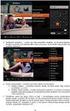 Elektroniczny wniosek o urlop wypoczynkowy krok po kroku Wprowadzenie: Niniejsza instrukcja opisuje proces wnioskowania o nieobecność z wykorzystaniem PI portalu informacyjnego pracowników UJ. Istotne
Elektroniczny wniosek o urlop wypoczynkowy krok po kroku Wprowadzenie: Niniejsza instrukcja opisuje proces wnioskowania o nieobecność z wykorzystaniem PI portalu informacyjnego pracowników UJ. Istotne
Instrukcja założenia konta w Systemie Monitorowania Kształcenia (SMK) dla członków MOIPiP
 Instrukcja założenia konta w Systemie Monitorowania Kształcenia (SMK) dla członków MOIPiP Zgodnie z ustawą z dnia 9 października 2015 r. o zmianie ustawy o systemie informacji w ochronie zdrowia oraz niektórych
Instrukcja założenia konta w Systemie Monitorowania Kształcenia (SMK) dla członków MOIPiP Zgodnie z ustawą z dnia 9 października 2015 r. o zmianie ustawy o systemie informacji w ochronie zdrowia oraz niektórych
Instrukcja obsługi dla wykonawcy
 Instrukcja obsługi dla wykonawcy wymagania techniczne 1) Wymagania techniczne, jakim musi odpowiadać sprzęt komputerowych Wykonawcy, aby móc korzystać z Platformy. a) Dopuszczalne przeglądarki internetowe:
Instrukcja obsługi dla wykonawcy wymagania techniczne 1) Wymagania techniczne, jakim musi odpowiadać sprzęt komputerowych Wykonawcy, aby móc korzystać z Platformy. a) Dopuszczalne przeglądarki internetowe:
Aplikacja do ewidencji i nadzoru urządzeń Dozoru Technicznego CERBERUS. Autorzy Programu:
 Aplikacja do ewidencji i nadzoru urządzeń Dozoru Technicznego CERBERUS Autorzy Programu: mł. chor. sztab. rez. Piotr WOŹNICA p.woznica@wp.pl CA MON 511-644 kpt. Szymon KOZDĘBA szymkoz@poczta.fm CA MON
Aplikacja do ewidencji i nadzoru urządzeń Dozoru Technicznego CERBERUS Autorzy Programu: mł. chor. sztab. rez. Piotr WOŹNICA p.woznica@wp.pl CA MON 511-644 kpt. Szymon KOZDĘBA szymkoz@poczta.fm CA MON
Instrukcja pobierania i weryfikacji zaświadczeń elektronicznych w portalu internetowym Polskiej Izby Inżynierów Budownictwa
 Instrukcja pobierania i weryfikacji zaświadczeń elektronicznych w portalu internetowym Polskiej Izby Inżynierów Budownictwa W dokumencie opisano sposób pobierania i weryfikowania zaświadczeń elektronicznych
Instrukcja pobierania i weryfikacji zaświadczeń elektronicznych w portalu internetowym Polskiej Izby Inżynierów Budownictwa W dokumencie opisano sposób pobierania i weryfikowania zaświadczeń elektronicznych
